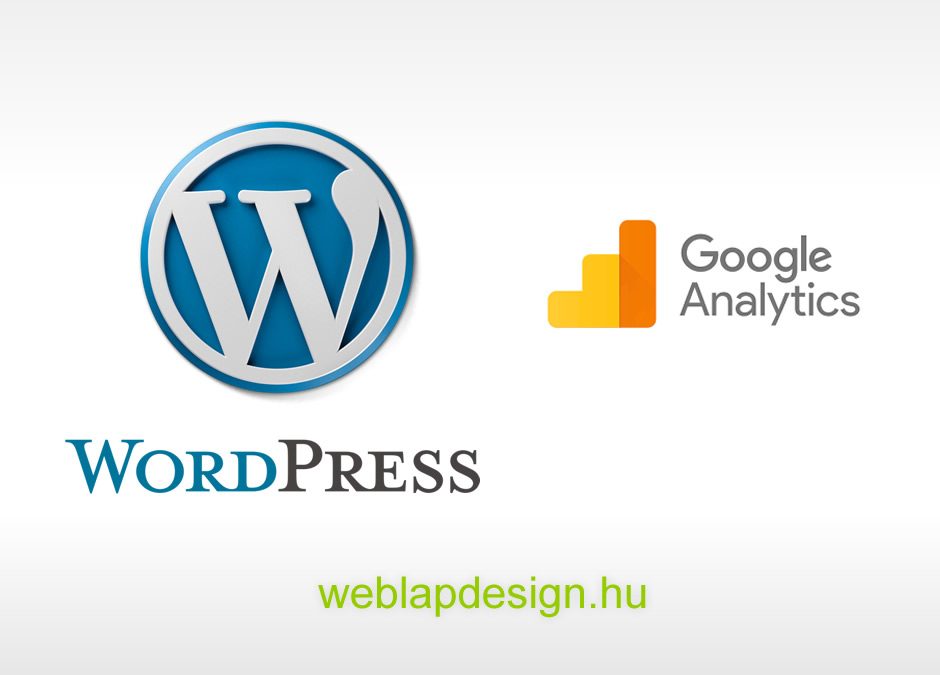A weboldalunk látogatottságát tudjuk mérni az ingyenesen használható Google Analytics rendszerrel, amely nagyon fontos adatokat szolgáltat a látogatókról, és befolyással van a weboldal fejlesztésének a feladataira. Fontos, hogy mérjük weboldalunk látogatottságát és teljesítményét, azt, hogy honnan érkeznek a látogatók és milyen oldalakat, milyen tartalmakat néznek meg, mennyi új és vissza térő látogatónk van. És mely oldalak a leglátogatottabbak, és melyik oldalakon milyen a visszafordulási arány. Az látogatottsági adatokra szükség van a keresőoptimalizáláshoz is és a honlap optimalizálásához is elengedhetetlen.
Gyakran kérdezték tőlem, hogyan kell össze kötni a Google rendszerét egy WordPress weboldallal, ezért készítettem egy rövid tájékoztatót. A követőkódot beállíthatjuk php fájlba illesztve vagy WordPress plugin segítségével, vagy sablon beállításoknál megadva. Minden lehetőségre mutatok példát.
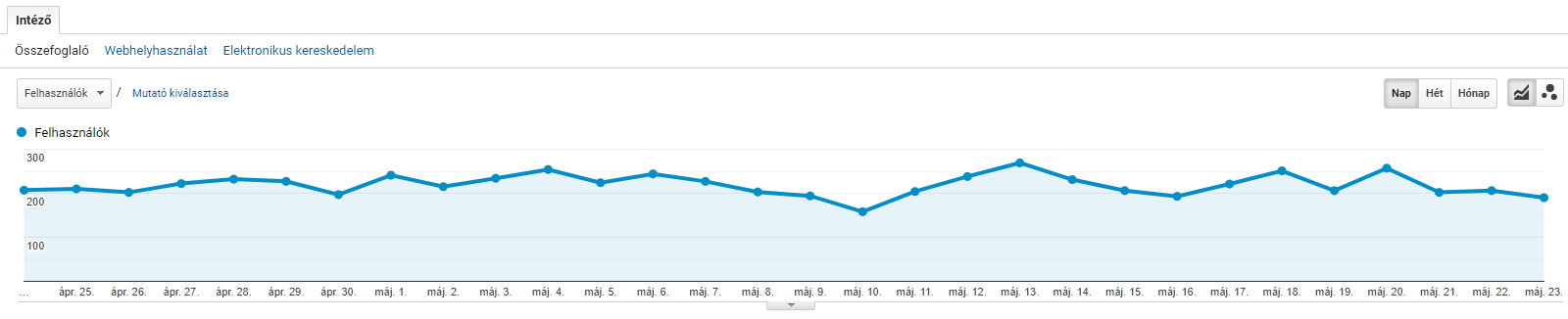
Hogyan kösd össze a weboldalad a Google Analytics rendszerrel
Először is az Analytics használatához szükséged van egy Gmail fiókra. Ha ez meg van, akkor a felhasználói adataiddal be tudsz lépni az Analytics rendszerébe, ahol megtalálod a követő kódot.
A követőkódot a kép alapján megtalálod az adminisztrálás menüpont alatt a Követőkód almenüben.
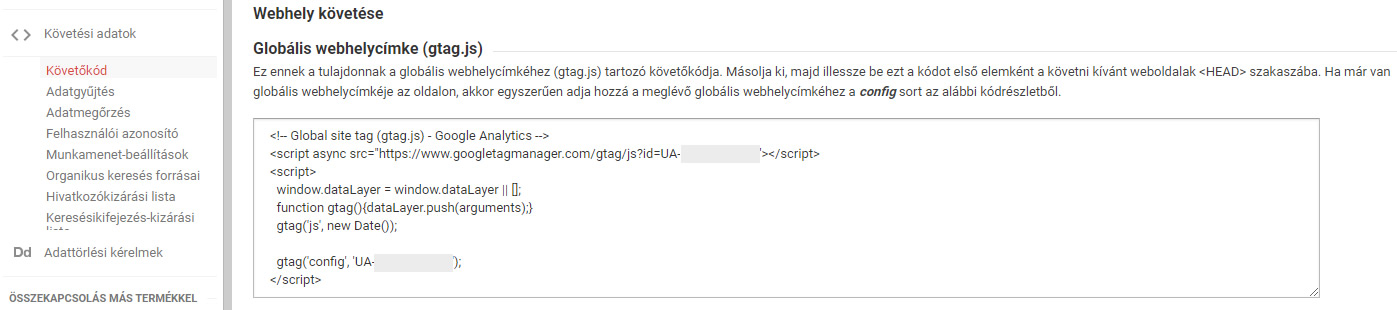
Követőkód beillesztése wordpress honlapba
Első lehetőséghez kell egy kis HTML szerkesztési ismeret. A WordPress rendszerben a sablon fájlok között megtalálható a header.php, amelybe beszúrhatod a Google Analytics követőkódot.
Ha nem akarsz a php fájlokhoz nyúlni, ami érthető, akkor használhatsz WordPress pluginokat is a kód beillesztéséhez, vagy jobb prémium WordPress sablonok esetében a sablon beállításoknál megadhatod a kódot. Ilyen sablonok például a Divi és az Avada sablonok.
A követőkód beállítása WordPress plugin segítségével
Az egyik legjobb lehetőség a Yoast Google Analytics Dashboard Pluginja a MonsterInsights-tól. A pluginnak vannak további beállításai amik segíthetik az elemzéseket.
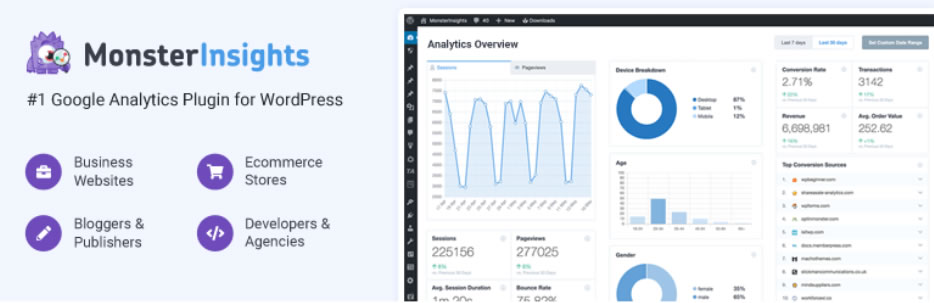
A második lehetőség az All In One SEO plugin használata, ahol megadhatod az Analytics azonosítódat, és követheted a honlapod látogatottságát.
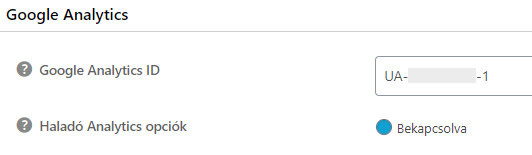
Harmadik lehetőség a Insert Headers and Footers plugin segítségével könnyedén beállíthatod a követőkódot.
Negyedik plugin a GA Google Analytics WordPress plugin, amely szintén alkalmas a követőkód beállítására.
Remélem tudtam segíteni a cikkel, és könnyen be tudod állítani a saját weboldaladon is a Google ingyenes statisztikáját!